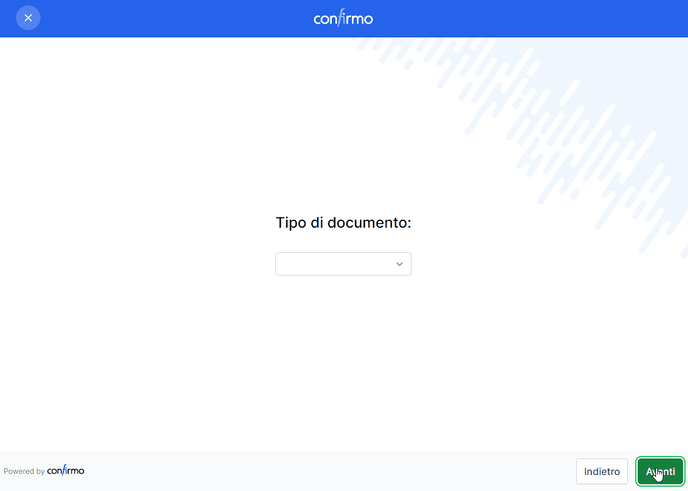Come utilizzare l'elemento Selezione nei campi della form?
L'elemento Selezione è una delle tipologie di domande che possono essere utilizzate nelle schede di raccolta dati. È indicato per domande che prevedono UNA sola risposta, offrendo diverse opzioni di scelta selezionabili da un menu a tendina.
-
Nel PASSAGGIO 3 - RACCOLTA DATI quando stai creando o modificando un processo documentale, clicca su Aggiungi elemento e scegli Selezione.
-
Seleziona l’elemento e sulla destra, inserisci i dettagli Testo della domanda e le diverse Scelte. Se aggiungi la spunta sulla casella Obbligatorio il destinatario/firmatario dovrà selezionare la risposta per proseguire, poi Salva.
-
Clicca il bottone Successivo per due volte fino ad arrivare al PASSAGGIO DOCUMENTO:
- se stai creando un nuovo processo: clicca su Carica documento,
- se stai modificando un processo esistente e vuoi cambiare il file modello (.docx o .pdf): clicca sui tre puntini in alto a destra e scegli Sostituisci documento (cerca il file tra le cartelle del tuo PC),
- se invece hai già il file modello di documento e devi solo aggiungere il campo appena creato, segui le istruzioni qui di seguito.
4. Trascina, dalla colonna di sinistra, l’etichetta del campo Selezione che hai appena creato nella scheda di raccolta dati, e posizionala Sotto il titolo della domanda, già scritta nel modello documento. Quindi puoi adattare la larghezza, altezza, dimensioni e font.
L'elemento Selezione riporterà solo l'opzione scelta dal destinatario.
5. Visualizza l’anteprima del documento, cliccando sui 3 puntini in alto nel documento, scegliendo l'opzione Anteprima per controllare che il campo sia ben allineato (in caso contrario, ingrandisci l’etichetta o riduci il font).
6. Infine, clicca sul bottone Successivo per salvare la modifica. Se stai creando un nuovo processo completa il passaggio Riepilogo, se invece stai modificano un processo esistente puoi chiudere, in alto a sinistra, per tornare alla Home.
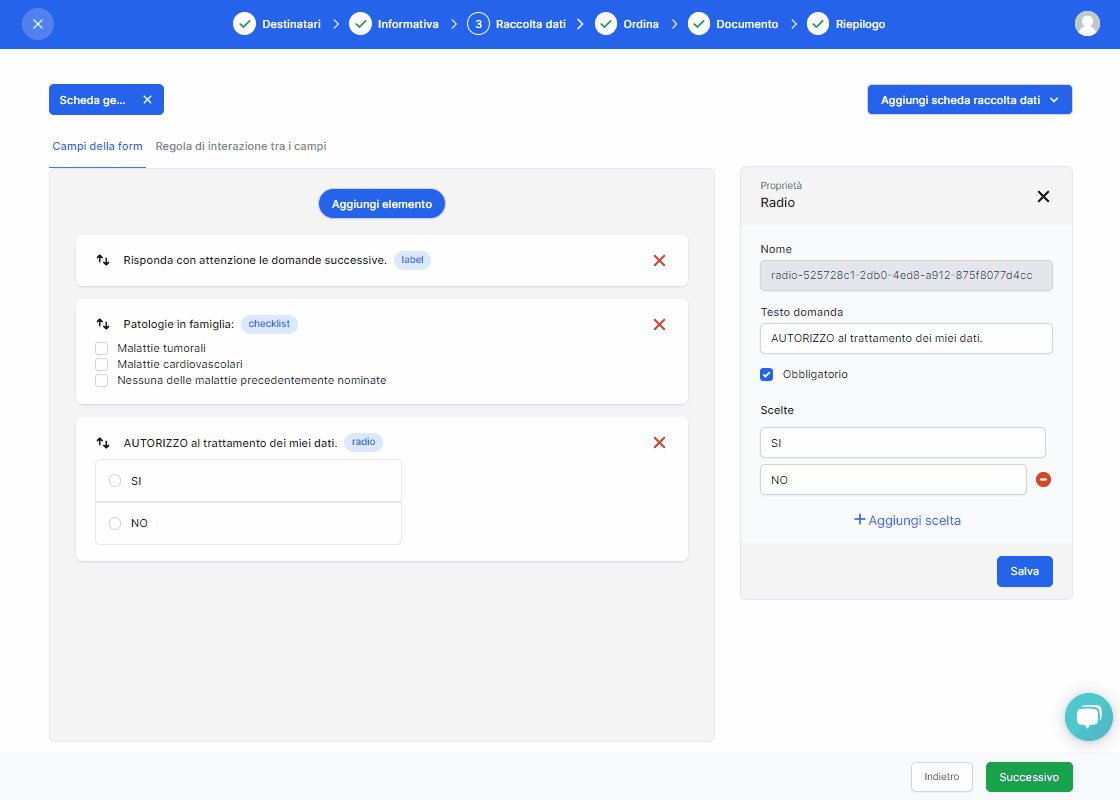
Il destinatario/firmatario visualizza le opzioni di scelta per rispondere alle domande, come nell'immagine sotto riportata.